Apple Musicのサブスクリプションプランを変更するには?
Apple Musicには4種類のサブスクリプションがあります。
月9.99ドルの個人購読。
1年間有効の個人向けプラン(99.00ドル)。
月14.99ドルで6つのApple Musicアカウントを利用できるファミリープラン。
月額4.99ドルの学生向けサブスクリプション。このオプションを選択した場合は、大学の在籍確認が必要です。
個人から年間個人へ、個人から家族プランへなど、購読タイプを変更したい場合もあるでしょう。
iPhone、iPad、iPod TouchからApple Musicのプランを変更するには、「設定」アプリを使用します。
1.iPhone、iPad、iPod Touchで「設定」アプリを開き、ページ上部の自分の名前をタップします。
2."定期購読"をタップします。
3.開いたページで新しいプランを選択します。Apple IDにサインインするか、TouchやFace IDを使って、新しい選択を確認します。学生プランを選択した場合は、大学の在籍確認が必要なページが表示されます。
また、MacやWindowsでも Apple Musicの契約を 変更することができます。
1.iTunes - アカウント - マイアカウントを開く。
2.下にスクロールして、サブスクリプションの右にある[管理]をクリックします。
3. Apple Musicのサブスクリプションの 右側にある「編集」をクリックします。
4.開いたページで新しいプランを選択します。
こちらのページからも Apple Musicを 解約することができます。
Apple Musicを解約しても、ダウンロードした曲は聴けますか?答えはノーです。しかし、Apple Musicを解約する前に、Apple Musicの曲、アルバム、プレイリストをmp3にダウンロードしておけば、いつでも曲を楽しむことができます。ここでは、MacやWindowsでApple Musicの曲をmp3にダウンロードする方法をご紹介します。
Apple Musicを解約した後にダウンロードした曲を聴くには?
また、それらをmp3にダウンロードすることができますので、Apple Musicをキャンセルした後でもそれらを聴くことができます。必要なのはプロのApple Music to mp3変換ソフト - Ondesoft iTunes Converter です。
Ondesoft iTunes ConverterをMacまたはWindowsにダウンロードしてインストールし、実行してください。それは自動的にApple Musicの曲、プレイリストを含むiTunesライブラリをロードします。左側の「音楽」をクリックして、DRMを削除したい曲をチェックします。あなたがインターフェイスの右上隅にしたい曲を検索します。
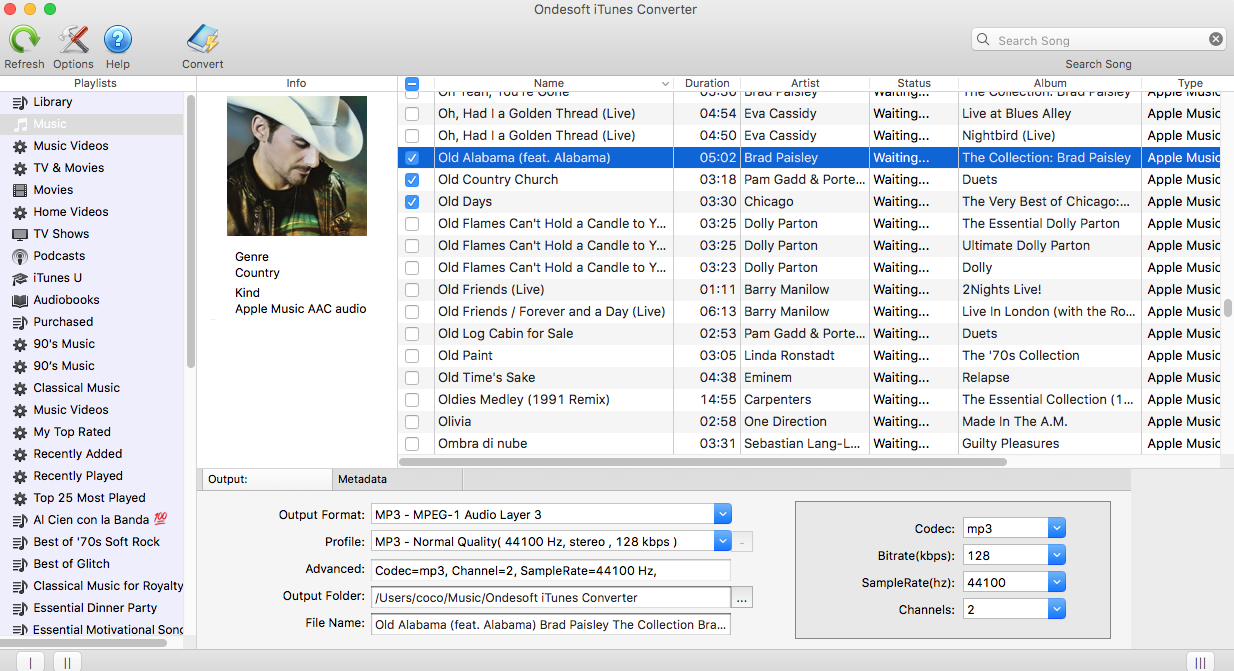
左側の任意のApple Musicプレイリスト名をクリックすると、プレイリスト内の全曲が右側に表示されます。MP3に変換したいApple Musicの曲にチェックを入れます。プレイリスト内のすべての曲を選択したい場合は、上部のチェックボックスをクリックします。
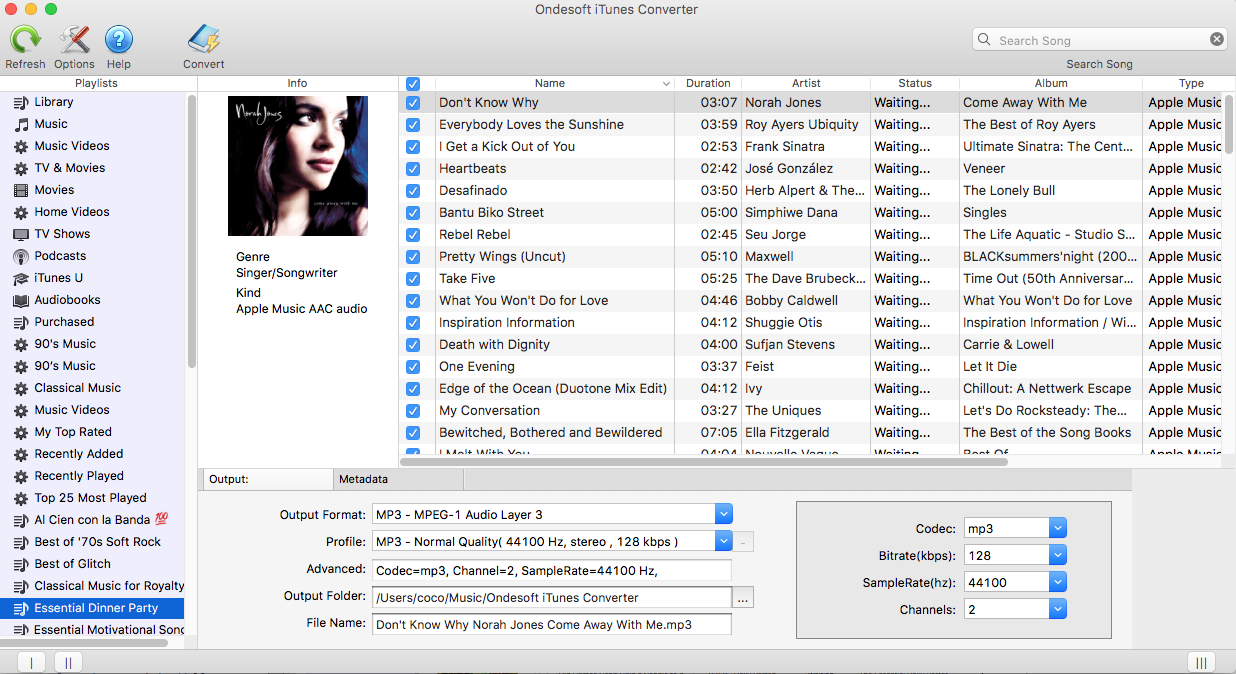
2.出力設定を行う
Ondesoft Apple Music ConverterはApple Music M4Pの曲をMP3、M4A、AC3、AAC、AIFF、AU、FLAC、M4R、MKAに変換することをサポートします。お好みの出力形式を選択してください。
それぞれの出力形式に対して、Apple Musicコンバータは異なるプロファイル設定を提供します。High、Normal、Low、異なるビットレート、SampleRate、チャンネルの組み合わせを提供します。また、お好きなように値をカスタマイズすることもできます。
出力ファイル名には、Title、Artist、Album、TrackID、DiskIDを含めることができ、Artist - Album - Track - Title.mp3のようになります。メニューバーの「オプション」をクリックして「環境設定」を開き、出力ファイル名の形式をカスタマイズします。

3.選択したApple Musicの曲からDRMを削除するために変換を開始]をクリックします。
変換中、iTunesはバックグラウンド(ミュート)でApple Musicのトラックを再生するので、変換が完了する前にiTunesを使用していない方が良いでしょう。
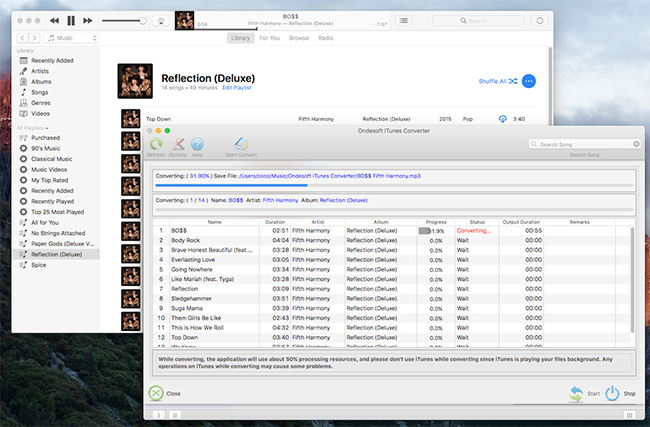
変換後、DRMフリーのApple Musicの曲をAndroidタブレットに転送して再生することができます。
無料体験版では、各曲の3分を変換することができますが、完全版を入手するには、ライセンスを 購入して ください。
Ondesoft Apple Music Converterの特徴。
自動的にiTunesライブラリと同期
Apple Musicのトラック、プレイリスト、アルバムをiTunesライブラリに追加するだけです。
プロファイル設定のカスタマイズ
Apple Musicでは
、
出力曲のビットレート、サンプルレート、チャンネルをカスタマイズすることができます。
高速変換速度
変換速度は16倍にもなります。
検索機能
強力な検索機能により、名前、アーティスト、アルバムに応じて必要なApple Musicのトラックを素早く見つけることができます。
ファイル名形式のカスタマイズ
出力ファイル名には、タイトル、アーティスト、アルバム、TrackID、DiskIDを含めることができ、お好きなように自由にカスタマイズすることができます。
IDタグを保存
曲名、アーティスト名、アルバム、アルバムアーティスト、ジャンル、アートワークなどのIDタグが出力MP3やM4Aファイルに保存されます。
バッチ
変換
バッチ変換では、一度に好きなだけ多くのApple Musicのトラックを変換することができます。
Copyright © 2020 Ondesoft- http://www.ondesoft.com - All rights reserved
Sidebar
関連記事
- Apple Musicを着信音に設定する方法
- iPhone 4でApple Musicを再生する方法
- オーディオブックをMP3に変換する方法は?
- オーディオブックをAACに変換する方法は?
- どのようにM4BをMP3に変換しますか。
- Apple Music M4Pの曲をMP3に変換する方法は?
- Spotifyの曲、アルバム、プレイリストをMP3に変換する方法は?
- Apple Music対応デバイス
- iTunesなしでApple Musicを再生する
- ダウンロード Apple Music Antidoteプレイリストをmp3に
- iPhoneでApple Musicをダウンロードしない修正
- Apple MusicをPS4にストリーミング
- Google HomeでApple Musicを再生
- Apple MusicのプレイリストをGoogle Play Musicに転送する方法
- ChromebookでApple Musicを再生
Apple Musicのヒント
More >>- Workout Motivation Music MP3 無料ダウンロード
- AndroidでApple Musicを着信音として設定する
- iPhoneでApple Musicを着信音に設定する
- Apple Music対応デバイス
- GoogleピクセルでAppleの音楽を再生する
- モトG7でAppleの音楽を再生する
- サムスンのギャラクシーでAppleの音楽を再生します。
- Fitbit IonicでAppleの音楽を再生する
- Serato DJでApple Musicを使う
- iTunesなしでApple Musicを再生する
- Apple Musicのプランを変更する
- ダウンロード Apple Music Antidoteプレイリストをmp3に
- iPhoneでApple Musicをダウンロードしない修正
- Apple MusicのDRMとどのようにDRMを削除する方法とは何ですか?
- Android TVでApple Music
- iPhone 4でApple Musicの曲を再生する
- Apple、「Apple Music」サービスのWeb版を提供開始
- MP3にApple Music M4Pを変換する
- MacでApple MusicをMP3に変換する
- SDカードでApple Musicをダウンロード
- Apple MusicからMP3にDrake More Lifeをダウンロード
- 解決しました。Apple Musicを無料で入手する3つの方法
- Apple Musicの購読をキャンセルする
- iTunesなしでApple Musicを聴く
- お金を払わずにApple Musicを聴く
- サブスクリプションなしでAmazon EchoでApple Musicを再生
- Amazon EchoでApple Musicを再生
- Amazon Fire 7タブレットでApple Musicをストリーミング
- サブスクリプションなしでFire TVでApple Musicを再生
- Android TVでApple Musicを再生する
- Fire TVでApple Musicを再生する
- MP3プレーヤーでApple Musicを再生する
- 解決しました。サブスクリプションなしでSonosでApple Musicを再生
- SoundTouchでApple Musicを再生
- Apple Musicアプリを使わずにAndroidでApple Musicの曲を再生する
- Mac上でAppleの音楽DRMを削除
- Amazon Fire TV Stick 4KでApple Musicをストリーミング配信
- Google HomeでApple Musicを再生
- Apple MusicのプレイリストをSpotifyに転送
- Google Play MusicでApple Musicの曲をアップロードしてストリーミングする
- AndroidでApple Musicを再生する
- Amazon端末のApple Music
- 無料でApple MusicをRokuにストリーミング
- サムスンのスマートテレビでApple Music
- テレビでApple Musicを再生
- Xbox OneでApple Musicをプレイ
- 着信音としてApple Musicの曲を設定する
- 車内でApple Musicを楽しむ
- AndroidタブレットでApple Musicの曲を再生する
- iPod nanoでApple Musicの曲を再生
- iPod shuffleでApple Musicの曲を再生
- iPod classicでApple Musicの曲を再生
- SAMSUNGギャラクシータブでApple Musicの曲を再生する
- ダウンロードせずにPS4でApple Musicをストリーミング
- Apple Musicの曲をUSBフラッシュドライブに転送する
- Apple MusicをPlayStation®で
- Chromebookでリンゴの音楽を再生する
- PCでApple Musicを聴く3つの方法
- WindowsでMP3にApple Musicを変換する
- マイクロソフトのLumiaでAppleの音楽を再生します。
- Apple MusicをSanDisk Clip Jamで再生
- Windowsの携帯電話でAppleの音楽を再生する
- Apple Music Converter for Windows
- Apple Music、同じアルバムの異なるバージョンをグループ化
- ダウンロードアルバム「Black Habits」をmp3に Apple Musicから
- ダウンロード Apple Music Replay 2020プレイリストをmp3に
- ダウンロード Apple Music Playlist Agenda to mp3
- ダウンロード Naomi Campbell's Apple Music Playlist to mp3
- ガーミンのスマートウォッチでApple Musicを再生
- ダウンロード アルバム YHLQMDLG mp3 に Apple Music から
- ジーニアスの動画シリーズをApple MusicからMP4に変換する
- レディーガガの愚かな愛のミュージックビデオをmp4に変換する
- iTunesのムービー、テレビ番組やミュージックビデオからオーディオを抽出します。
- Apple MusicからMP4にジャスティン・ビーバーのミュージックビデオの習慣を変換する
- Amazon EchoでApple Musicを再生するためにAlexaに依頼する
- ダウンロード ハルベリー Apple 音楽プレイリストをmp3に
- ダウンロード Lady Gaga Apple 音楽プレイリストをmp3に
- ジャスティン・ビーバーのミュージックビデオをApple MusicからMP4に曲「利用可能」に変換する
- 退会後もApple Musicの曲をキープ
- djayでApple Musicを使用する
- VirtualDJにApple Musicを追加
- CamtasiaでApple Musicを使う
- TomTomTom Spark 3でApple Musicを再生する
- FLAC形式でApple Musicをダウンロード
- M4AにM4Pを変換








